“小王,快把上周的报表发我!”“稍等,我找一下共享文件夹……哎怎么又要输密码?!”办公室里每天上演的“密码遗忘大战”,本质上是网络凭据的“罢工现场”。其实你的电脑早就内置了一套智能密码管理系统,只是大多数人从未发现它的存在。
 翻车场景“昨天还能用,今天怎么连不上?”
翻车场景“昨天还能用,今天怎么连不上?”财务部的小张每天要访问共享服务器上的报表,每次输入账号密码后都能自动连接。但某天早上,系统突然弹窗要求重新输入密码,而他完全记不清当初设置的是什么。更麻烦的是,技术部同事排查后发现,小张的电脑里存了3个不同版本的共享密码,互相冲突导致验证失败。
 原因探究
原因探究1. 网络凭据的“隐身术”
网络凭据是Windows为自动登录网络资源(如共享文件夹、打印机、远程服务器)设计的“密码保险箱”。当你第一次成功连接时,系统会悄悄保存账号密码,后续访问自动调用。但一旦密码被修改或凭据失效,就会触发“连环报错”。
2. 管理混乱的“密码墓地”
多数人从未清理过凭据列表,导致过期的家庭组密码、离职同事的共享权限、甚至测试用的临时账号堆积成山。就像钥匙串里塞满生锈的旧钥匙,关键时刻根本找不到对的那把。
解决方案▍第一步:找到你的“密码藏宝图”
Win10/11用户:按Win+R输入control打开控制面板→切换“大图标”视图→点击【凭据管理器】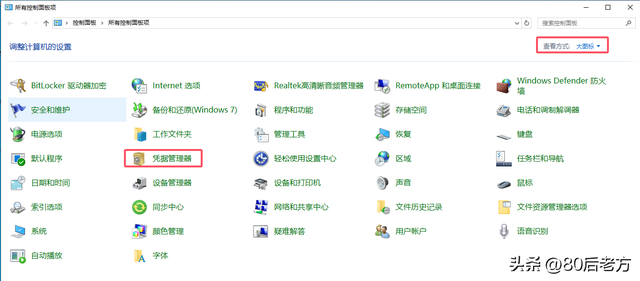 终极指令(通用所有系统):按Win+R输入rundll32.exe keymgr.dll,KRShowKeyMgr,直达存储密码库。
终极指令(通用所有系统):按Win+R输入rundll32.exe keymgr.dll,KRShowKeyMgr,直达存储密码库。
▍第二步:清理“僵尸凭据”
在【Windows凭据】列表中,你会看到所有保存过的服务器地址和账号。点击每条记录右侧的箭头:
定期失效的:点击【编辑】更新密码(适合公司定期改密的情况)已废弃的:点击【删除】(如旧项目服务器、前公司VPN账号)可疑条目:陌生IP地址的凭据立刻删除(可能是恶意软件残留)
▍第三步:安全添加新凭据
点击【添加Windows凭据】,填写三要素:
网络地址:填写精确的服务器IP或域名(如\192.168.1.100)用户名:格式必须是计算机名\用户名(如zhangsan01\wangwu)密码:建议用组合键 Windows + Ctrl + O 调出虚拟键盘输入,防键盘记录
▍高阶防护技巧
禁止自动保存:按Win+R输入gpedit.msc,依次展开【计算机配置→Windows设置→安全设置→本地策略→安全选项】,启用【网络访问:不允许存储网络身份验证的密码】策略备份保险库:在凭据管理器点击【备份保管库】,将.crd文件存到加密U盘,重装系统后可一键恢复从“密码奴隶”到“安全指挥官”网络凭据管理的本质是权限边界的数字化。每一次密码的自动填充,都是对设备信任关系的建立。但真正的安全意识不在于记住多少密码,而在于建立清晰的权限地图——
定期清理:像整理衣柜一样,每季度删除不再使用的凭据分级管理:把家庭WiFi密码放在【普通凭据】,企业服务器密码归入【Windows凭据】工具加持:搭配密码管理器(如Bitwarden),用“主密码+二次验证”守护核心账户今日闲聊早在Windows XP时代,系统就隐藏着名为Stored User Names and Passwords的密码库,但需要输入control userpasswords2才能召唤。到了Win7时期,它进化成带图形界面的凭据管理器,甚至能保存网站表单密码。而最新Win11的“Windows Hello”人脸识别,本质上也是通过生物特征解锁加密后的凭据库。

操作口诀
一清二理三加密,陌生凭据快扫地。
主密码锁保险库,从此告别密码戏。
